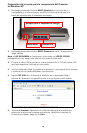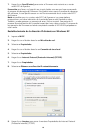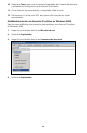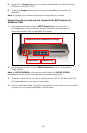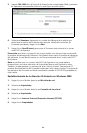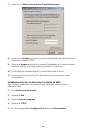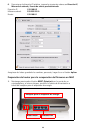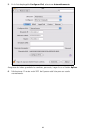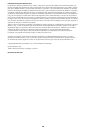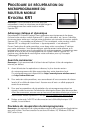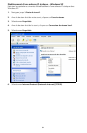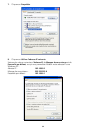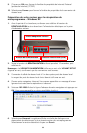26
2. Mantenga presionado el botón RESET (Reiniciar) durante 10 segundos y
luego suéltelo.
Nota: el LED DE ENERGÍA se iluminará en color verde y el LED DE ESTADO
parpadeará en color verde, esto indicará una conexión adecuada.
3. Conecte el cable LAN a uno de los cuatro puertos LAN. El LED del puerto LAN
que haya elegido se iluminará en color verde.
4. Inicie su explorador Web. Es posible que aparezca un mensaje de error. Ignórelo
y continúe con los pasos detallados a continuación.
5. Ingrese 192.168.0.1 en la línea de la dirección de su explorador Web y
presione
Ir.
6. Seleccione Examinar. Aparecerá un cuadro de diálogo que le pedirá que
seleccione la versión de firmware más reciente. Seleccione la versión de
firmware que desee y haga clic en
Abrir.
7. Haga clic en Send (Enviar) para enviar el firmware más reciente a su router
móvil KR1 de Kyocera.
Precaución: por favor, no haga clic en ningún botón una vez que haya comenzado
el proceso de descarga del firmware. Esto podría interrumpir el proceso de descarga
del software, lo cual podría causar un mal funcionamiento de su router móvil KR1
de Kyocera.
Nota: es posible que ni su router móvil KR1 de Kyocera ni su computadora
proporcionen una clara indicación de la actividad que se está llevando a cabo.
También, puede aparecer un mensaje de error. Esto es normal. Sea paciente. El
proceso de actualización del firmware tomará de cinco a diez minutos. El proceso de
recuperación del firmware se habrá completado cuando el LED WLAN parpadee en
color verde.
Restablecimiento de la dirección IP dinámica en MAC
1. Abra Preferencias de sistema.
2. Seleccione Red.
3. Mostrar Ethernet integrado.
4. Seleccione TCP/IP.